HP ZBook 17 Mobile Workstation User Manual Page 1
Browse online or download User Manual for Laptops HP ZBook 17 Mobile Workstation. HP ZBook 17 Mobile Workstation Používateľská príručka
- Page / 113
- Table of contents
- BOOKMARKS
- Používateľská príručka 1
- 1Uvítanie 11
- Vyhľadanie informácií 12
- Vyhľadanie informácií 3 13
- 2 Oboznámenie sa s počítačom 14
- Indikátory 15
- Tlačidlá a reproduktory 16
- Predná strana 17
- Pravá strana 19
- Ľavá strana 20
- Zadná strana 21
- Obrazovka 22
- Spodná strana 23
- 3 Pripojenie k sieti 25
- Používanie siete WLAN 26
- Nastavenie siete WLAN 27
- Ochrana siete WLAN 27
- Pripojenie k sieti WLAN 28
- Pripojenie ku káblovej sieti 31
- Používanie polohovacej páčky 32
- Používanie klávesnice 39
- 5 Multimédiá 42
- Pripojenie slúchadiel 43
- Pripojenie mikrofónu 43
- Port DisplayPort 44
- Pripojenie portu Thunderbolt 45
- Intel Wireless Display 46
- 6 Správa napájania 47
- Napájanie z batérie 49
- Úspora energie batérie 52
- 7 Externé karty a zariadenia 57
- Vloženie karty ExpressCard 59
- Vybratie karty ExpressCard 60
- Používanie zariadenia USB 61
- Pripojenie zariadenia USB 62
- Odstránenie zariadenia USB 62
- 8Jednotky 64
- Zloženie servisného krytu 65
- Vybratie pevného disku 67
- Vloženie pevného disku 68
- Zvýšenie výkonu pevného disku 69
- 9 Zabezpečenie 71
- Používanie hesiel 72
- Zmena hesla funkcie DriveLock 78
- Odstránenie ochrany DriveLock 79
- Používanie HP Client Security 81
- 10 Údržba 83
- Čistenie počítača 85
- Postupy čistenia 86
- 11 Zálohovanie a obnovenie 88
- Obnovenie systému 89
- Diagnostika systému 93
- Aktualizácia systému BIOS 94
- Určenie verzie systému BIOS 95
- Používanie funkcie MultiBoot 96
- 13 Technická podpora 100
- (3) Sériové číslo 102
- (4) Číslo produktu 102
- A Cestovanie s počítačom 104
- B Riešenie problémov 105
- Obrazovka počítača je prázdna 106
- Softvér nepracuje správne 106
- Počítač je nezvyčajne horúci 106
- Externé zariadenie nefunguje 107
- Disk sa neprehrá 107
- C Elektrostatický výboj 109
- Register 110
Summary of Contents
Používateľská príručka
13 Technická podpora ...
13 Technická podporaKontakt na oddelenie technickej podporyAk informácie v tejto používateľskej príručke alebo v aplikácii HP Support Assistant neposk
ŠtítkyNa štítkoch prilepených na počítači sú uvedené informácie, ktoré môžete potrebovať pri riešeníproblémov s počítačom alebo keď používate počítač
Súčasť(3) Sériové číslo(4) Číslo produktu●Regulačné štítky – obsahujú regulačné informácie o počítači. ●Štítky s informáciami o certifikácii bezdrôtov
14 Špecifikácie● Príkon●Prevádzkové prostrediePríkonInformácie o napájaní uvedené v tejto časti môžu byť užitočné, ak plánujete so svojím počítačomces
A Cestovanie s počítačomNajlepšie výsledky dosiahnete, ak sa budete riadiť uvedenými radami týkajúcimi sa cestovaniaa prepravy.●Príprava počítača na c
B Riešenie problémovTáto príloha obsahuje nasledujúce časti:Zdroje informácií pre riešenie problémov● Prepojenia na webové lokality a ďalšie informáci
Obrazovka počítača je prázdnaAk je obrazovka prázdna, ale počítač ste nevypli, príčinou tohto stavu môže byť niektoréz nasledujúcich nastavení:●Počíta
POZNÁMKA: Ventilátor počítača sa spúšťa automaticky z dôvodu chladenia vnútorných súčastía zabránenia prehrievaniu. Je normálne, že sa interný ventilá
– alebo –◦ Okno prehrávania v multimediálnom programe sa môže zavrieť. K prehrávaniu disku sav multimediálnom programe môžete vrátiť kliknutím na tlač
C Elektrostatický výbojElektrostatický výboj je výboj statickej elektriny pri kontakte dvoch objektov, napríklad výboj, ktorýpocítite, keď prejdete po
1UvítaniePo inštalácii a registrácii počítača je dôležité, aby ste vykonali nasledujúce kroky:●Venujte niekoľko minút tomu, aby ste si pozreli vytlače
RegisterAantény siete WLAN, identifikácia12antény siete WWAN,identifikácia 12antivírusový softvér 70automatické heslo funkcieDriveLockvybratie 70zadan
indikátor zariadenia TouchPad,identifikácia 5informácie o batérii, vyhľadanie40inteligentná kartavloženie 51vybratie 51Intel Wireless Display 36intern
optická jednotka, identifikácia 9otvor pre bezpečnostné lanko,identifikácia 10otvorybezpečnostné lanko 10karta ExpressCard 10karta SIM 13karta Smart
ľavé tlačidlo polohovacejpáčky 4ľavé tlačidlo zariadeniaTouchPad 4médiá 32napájanie 6, 37pravé tlačidlo polohovacejpáčky 4pravé tlačidlo zariadeniaTou
Vyhľadanie informáciíS počítačom sa dodáva niekoľko informačných zdrojov, ktoré vám pomôžu vykonávať rôzne úlohy.Zdroje Obsahujú tieto informácieLeták
Zdroje Obsahujú tieto informácieObmedzená záruka*Ak chcete otvoriť túto príručku, na domovskejobrazovke vyberte aplikáciu HP Support Assistant,vyberte
2 Oboznámenie sa s počítačomHorná stranaZariadenie TouchPadSúčasť Popis(1) Polohovacia páčka Slúži na posúvanie ukazovateľa a na výber alebo aktiváci
IndikátorySúčasť Popis(1)Indikátor napájania ●Svieti: počítač je zapnutý.●Bliká: počítač je v režime spánku.●Nesvieti: počítač je vypnutý.(2) Indiká
Tlačidlá a reproduktorySúčasť Popis(1)Tlačidlo napájania●Keď je počítač vypnutý, stlačením tohto tlačidla hozapnete.●Keď je počítač zapnutý, krátkym s
KlávesySúčasť Popis(1) Kláves esc Pri stlačení v kombinácii s klávesom fn zobrazujesystémové informácie.(2) Kláves fn Pri stlačení v kombinácii s fu
Súčasť Popis(1)Indikátor bezdrôtového rozhrania●Svieti na bielo: integrované zariadenie, napríkladzariadenie bezdrôtovej lokálnej siete (WLAN)alebo za
Pravá stranaSúčasť Popis(1) Čítač pamäťových kariet Slúži na čítanie údajov z pamäťových kariet, napríkladkariet SD (Secure Digital), a na zápis úda
© Copyright 2013 Hewlett-PackardDevelopment Company, L.P.Bluetooth je ochranná známka príslušnéhovlastníka a spoločnosť Hewlett-PackardCompany ju použ
Ľavá stranaSúčasť Popis(1)Otvor pre bezpečnostné lanko Slúži na pripojenie voliteľného bezpečnostného lankak počítaču.POZNÁMKA: Bezpečnostné lanko má
Zadná strana Súčasť Popis(1)Sieťový konektor RJ-45 Slúži na pripojenie sieťového kábla.(2) Vetracie otvory (2) Umožňujú prúdenie vzduchu na chladeni
ObrazovkaSúčasť Popis(1) Antény siete WLAN (2)* (len vybrané modely) Vysielajú a prijímajú signály bezdrôtovej komunikácies bezdrôtovými lokálnymi sie
Spodná stranaSúčasť Popis(1)Uvoľňovacia zarážka batérie Slúži na uvoľnenie batérie.(2) Pozícia pre batériu Slúži na umiestnenie batérie.(3)zásuvka k
Súčasť Popis(8) Vetracie otvory (3) Umožňujú prúdenie vzduchu na chladenie vnútornýchsúčastí.POZNÁMKA: Ventilátor počítača sa spúšťaautomaticky, aby
3 Pripojenie k sietiPočítač môže s vami cestovať všade tam, kam sa vyberiete. No dokonca i doma môžete objavovaťsvet a nachádzať informácie na milióno
POZNÁMKA: V prípade niektorých modelov indikátor bezdrôtového rozhrania po vypnutí všetkýchbezdrôtových zariadení svieti na na jantárovo.Keďže bezdrôt
Nastavenie siete WLANSkôr než budete môcť nastaviť sieť WLAN a pripájať sa na internet, potrebujete nasledujúcevybavenie:●širokopásmový modem (DSL ale
Šifrovanie bezdrôtovej komunikácie používa nastavenie zabezpečenia na šifrovaniea dešifrovanie údajov, ktoré sa prenášajú cez sieť. Ďalšie informácie
Spoločnosť HP podporuje nasledujúce technológie:● Modul HSPA (High Speed Packet Access – vysokorýchlostný paketový prístup), ktorý poskytujeprístup k
Bezpečnostné výstražné upozornenieVAROVANIE! Ak chcete znížiť riziko zranenia spôsobeného teplom alebo prehriatia počítača,nedávajte si počítač priamo
7. Vložte kartu SIM do zásuvky pre kartu SIM a jemne ju zatláčajte do zásuvky, až kým nezapadnena svoje miesto.POZNÁMKA: Pozrite si obrázok v pozícii
Zariadenia Bluetooth poskytujú funkciu peer-to-peer, ktorá z týchto zariadení umožňuje vytvoriťosobnú sieť PAN. Ďalšie informácie o konfigurácii a pou
4 Navigácia pomocou klávesnice,dotykových gest a polohovacíchzariadeníVáš počítač ponúka okrem klávesnice a myši aj navigáciu pomocou dotykových gest
Vypnutie a zapnutie zariadenia TouchPadZariadenie TouchPad vypnete a zapnete rýchlym dvojitým ťuknutím na tlačidlo zapnutia/vypnutiazariadenia TouchPa
ŤuknutieNa výber na obrazovke používajte funkciu ťuknutia na zariadení TouchPad.●Jedným prstom ťuknite na zónu zariadenia TouchPad, čím uskutočníte vý
Lupa/zväčšovanieFunkcia Lupa/zväčšovanie umožňuje priblížiť alebo oddialiť obrázky alebo text.●Ak chcete objekt priblížiť, na zariadenie TouchPad umie
POZNÁMKA: Gesto otáčania je určené pre špecifické aplikácie, pomocou ktorých možno posúvaťobjekty alebo obrázky. Gesto otáčania nemusí fungovať vo vše
Potiahnutie prstom z okraja (len vybrané modely)Potiahnutie prstom z okraja umožňuje získať prístup k panelom s nástrojmi v počítači na vykonávanietak
DÔLEŽITÉ: Ak je aplikácia aktívna, gesto na hornom okraji závisí od aplikácie.● Potiahnutím prstom zľahka z horného okraja sa zobrazia dostupné apliká
Používanie klávesniceKlávesnica a myš umožňujú písanie, výber položiek, posúvanie a vykonávanie rovnakých funkcií akopri používaní dotykových gest. Kl
iv Bezpečnostné výstražné upozornenie
Kombináciaklávesov klávesovejskratkyPopis fn+esc Zobrazuje systémové informácie.fn+f3 Aktivuje režim spánku s uložením údajov v systémovej pamäti. Ob
Používanie štandardnej numerickej klávesniceSúčasť Popis(1) Kláves num lk Slúži na prepínanie medzi navigačnými a numerickými funkciamištandardnej num
5 MultimédiáPočítač môže obsahovať:●Integrované reproduktory●Integrované mikrofóny● Integrovanú webovú kameru● Vopred nainštalovaný multimediálny soft
VAROVANIE! Pred nasadením slúchadiel, slúchadiel do uší alebo súpravy slúchadiel s mikrofónomupravte hlasitosť, aby ste znížili riziko poranenia. Ďalš
Webová kamera (len vybrané modely)Súčasťou niektorých počítačov je integrovaná webová kamera. Pomocou predinštalovaného softvérumôžete použitím webove
Pripojenie obrazového alebo zvukového zariadenia k portu DisplayPort:1. Zapojte koniec kábla DisplayPort do portu DisplayPort na počítači.2. Druhý kon
POZNÁMKA: Thunderbolt predstavuje novú technológiu. Nainštalujte si najnovšie ovládače presvoje zariadenie Thunderbolt pred pripojením tohto zariadeni
6 Správa napájaniaPOZNÁMKA: Počítač môže mať tlačidlo napájania alebo vypínač napájania. Výraz tlačidlonapájania v tejto príručke označuje oba typy ov
UPOZORNENIE: Ak chcete znížiť riziko zhoršenia kvality zvuku a obrazu, straty funkčnostiprehrávania zvuku alebo obrazu, prípadne straty údajov, neakti
4. V oblasti Po stlačení tlačidla napájania vyberte položku Dlhodobý spánok.5. Kliknite na tlačidlo Uložiť zmeny.Režim dlhodobého spánku ukončíte krát
Obsah1 Uvítanie ...
odpojení sieťového napájacieho adaptéra od počítača alebo v prípade výpadku sieťového napájaniaautomaticky prepne na napájanie z batérie.POZNÁMKA: Keď
Spravovanie nízkeho stavu nabitia batérieInformácie v tejto časti sú venované výstrahám a reakciám systému nastaveným od výrobcu.Niektoré výstrahy týk
2. Batériu (1) vkladajte do pozície pre batériu, až kým nezapadne na miesto.Uvoľňovacia zarážka batérie (2) ju automaticky zaistí na mieste.Vybratie b
Uskladnenie batérie vymeniteľnej používateľom UPOZORNENIE: Ak chcete znížiť riziko poškodenia batérie, zabráňte jej dlhodobému vystaveniuvysokej teplo
Používanie externého sieťového napájacieho zdrojaVAROVANIE! Batériu počítača nenabíjajte na palube lietadla.VAROVANIE! Ak chcete znížiť možné problémy
Testovanie sieťového napájacieho adaptéraOtestujte sieťový napájací adaptér v prípade, keď sa v počítači prejavia niektoré z týchto príznakovpočas pri
Používanie prepínateľnej grafiky (len vybrané modely)Prepínateľná grafika umožňuje prepínať medzi režimom výkonu a šetrenia energie.Správa nastavenia
7 Externé karty a zariadeniaPoužívanie čítačky pamäťových kariet (len vybranémodely)Voliteľné pamäťové karty umožňujú bezpečné ukladanie a pohodlné zd
3. Zatlačte na kartu (1) a potom ju vyberte zo zásuvky (2).POZNÁMKA: Ak sa karta nevysunie, vytiahnite ju zo zásuvky.Používanie kariet ExpressCard (le
Vloženie karty ExpressCardUPOZORNENIE: Ak chcete zabrániť poškodeniu počítača a externých multimediálnych kariet, dozásuvky pre kartu ExpressCard nevk
Nastavenie predvolieb polohovacieho zariadenia ... 22Používanie polohovacej páčky ...
Vybratie karty ExpressCardUPOZORNENIE: Ak chcete znížiť riziko straty údajov alebo zlyhania systému, použite tento postupna bezpečné vybratie karty Ex
Vloženie inteligentnej karty1. Kartu držte štítkom nahor a opatrne ju zasúvajte do čítača inteligentných kariet, kým nezapadnena miesto.2. Pri prihlas
Pripojenie zariadenia USBUPOZORNENIE: Ak chcete znížiť riziko poškodenia konektora USB, pri pripájaní zariadeniapoužívajte minimálnu silu.▲Pripojte ká
Používanie voliteľných externých zariadeníPOZNÁMKA: Ďalšie informácie o vyžadovanom softvéri, ovládačoch alebo použiteľných portochpočítača nájdete v
8JednotkyManipulácia s jednotkamiUPOZORNENIE: Jednotky sú krehké súčasti počítača, s ktorými je nutné zaobchádzať opatrne.Pred manipuláciou s jednotka
Technológia Intel Smart Response Technology (len vybrané modely)Technológia Intel® Smart Response Technology (SRT) je funkcia vyrovnávacej pamäte tech
2. Jednotku batérie nasmerujte smerom k sebe, odskrutkujte skrutku (1), posuňte uvoľňovaciuzápadku servisného krytu (2) doľava a potom zdvihnutím (3)
2. Posuňte uvoľňovaciu zarážku smerom doprava, aby sa servisný kryt uzamkol na svojom mieste,a nasaďte voliteľnú skrutku (2).POZNÁMKA: Ak nechcete pou
6. Uchopte úchytku pevného disku (3) a vytiahnite pevný disk z pozície pre pevný disk.Vloženie pevného diskuPOZNÁMKA: Váš počítač sa môže od modelu zo
5. Pripojte k počítaču sieťové napájanie a externé zariadenia.6. Zapnite počítač.Zvýšenie výkonu pevného diskuPoužívanie programu Defragmentácia disku
Technológia Intel Rapid Start Technology (len vybrané modely) ... 38Spustenie a ukončenie režimu spánku ...
Krátko po týchto udalostiach program HP 3D DriveGuard vráti pevný disk do normálnehoprevádzkového režimu.POZNÁMKA: Keďže skladovacie zariadenia SSDs n
9 ZabezpečenieOchrana počítačaŠtandardné bezpečnostné funkcie poskytované v operačnom systéme Windows a v pomôckeComputer Setup (BIOS), ktorá pracuje
Používanie hesielHeslo je skupina znakov, ktoré si zvolíte na ochranu údajov v počítači. Nastaviť môžete viacero typovhesiel v závislosti od toho, ako
Nastavenie hesiel v pomôcke Computer SetupHeslo FunkciaHeslo správcu systému BIOS* Chráni prístup do pomôcky Computer Setup.POZNÁMKA: Ak sa funkcie po
Zmena hesla správcu systému BIOS1. Zapnite alebo reštartujte počítač a potom počas zobrazenia hlásenia „Press the ESC key forStartup Menu“ (Stlačením
Zadanie hesla správcu systému BIOSPo zobrazení výzvy BIOS administrator password (Heslo správcu systému BIOS) zadajte heslo(pomocou rovnakých klávesov
Nastavenie hesla funkcie DriveLockPostup nastavenia hesla DriveLock v pomôcke Computer Setup:1. Zapnite počítač a potom stlačte kláves esc pri zobraze
Zadávanie hesla funkcie DriveLockUistite sa, že pevný disk je v počítači (nie vo voliteľnom rozširujúcom zariadení a ani v externej pozíciiMutliBay).P
Zmena hesla funkcie DriveLockPostup zmeny hesla DriveLock v pomôcke Computer Setup:1. Zapnite počítač a potom stlačte kláves esc pri zobrazenom hlásen
Odstránenie ochrany DriveLockPostup odstránenia ochrany DriveLock v pomôcke Computer Setup:1. Zapnite počítač a potom stlačte kláves esc pri zobrazeno
Používanie voliteľných externých zariadení ... 53Používanie volite
5. Na výber interného pevného disku použite polohovacie zariadenie alebo klávesy so šípkami apotom stlačte kláves enter.6. Prečítajte si upozornenie.
Používanie softvéru brány firewallBrány firewall sú určené na zabránenie neoprávnenému prístupu k systému alebo sieti. Brána firewallmôže byť softvéro
POZNÁMKA: Otvor pre bezpečnostné lanko na počítači sa môže od ilustrácie v tejto časti miernelíšiť. Informácie o umiestnení otvoru pre bezpečnostné la
10 ÚdržbaPridanie alebo výmena pamäťových modulovV počítači sa nachádza jeden priestor pre pamäťový modul. Kapacitu počítača môžete zvýšiťpridaním pam
b. Uchopte pamäťový modul (2) za okraj a opatrne ho vytiahnite zo zásuvky pre pamäťovýmodul.UPOZORNENIE: Pamäťový modul chytajte len za hrany, aby ned
c. Jemne zatláčajte na ľavý a pravý okraj pamäťového modulu (3), až kým prídržné svorkynezacvaknú na svoje miesto.UPOZORNENIE: Pamäťový modul neohýbaj
Postupy čisteniaNa bezpečné čistenie počítača používajte postupy uvedené v tejto časti.VAROVANIE! Nepokúšajte sa čistiť počítač, keď je zapnutý, aby s
Aktualizácia programov a ovládačovSpoločnosť HP odporúča pravidelnú aktualizáciu programov a ovládačov na najnovšie verzie.Najnovšie verzie môžete pre
11 Zálohovanie a obnovenieAk chcete ochrániť svoje údaje, použite pomôcky Zálohovanie a obnovenie systému Windows.Program umožňuje zálohovať jednotliv
POZNÁMKA: Proces zálohovania môže trvať viac než hodinu v závislosti od veľkosti súborov arýchlosti počítača.1. Na domovskej obrazovke napíšte výraz z
Určenie umiestnenia snímača odtlačkov prstov ... 7210 Údržba ...
3. Ak je oddiel systému Windows a oddiel s obrazom opravy uvedený v zozname, reštartujtepočítač. Po načítaní systému Windows stlačte a podržte kláves
POZNÁMKA: Tento proces môže trvať niekoľko minút.1. Ak je to možné, zálohujte si všetky osobné súbory.2. Reštartujte počítač a potom ešte pred načítan
DÔLEŽITÉ: Táto funkcia nezálohuje osobné údaje. Pred jej použitím zálohujte osobné údaje, ktoréchcete zachovať.Túto možnosť môžete aktivovať pomocou k
12 Pomôcka Computer Setup (systémBIOS), funkcia MultiBoot a programDiagnostika systémuPoužívanie pomôcky Computer SetupPomôcka Computer Setup alebo sy
Ak chcete ukončiť ponuky pomôcky Computer Setup, vykonajte jeden z nasledujúcich krokov:● Zatvorenie ponúk pomôcky Computer Setup bez uloženia zmien:V
Niektoré prevzaté balíky obsahujú súbor s názvom Readme.txt, ktorý obsahuje informácie o inštaláciia riešení problémov so súborom.Určenie verzie systé
Postupy na inštaláciu jednotlivých aktualizácií systému BIOS sa môžu líšiť. Postupujte podľapokynov, ktoré sa zobrazia na obrazovke po dokončení prevz
Nastavenie nového poradia spúšťania v pomôcke Computer SetupAk chcete spustiť pomôcku Computer Setup a nastaviť poradie spúšťacích zariadení, ktoré po
systému pred použitím predvoleného aktuálneho nastavenia funkcie MultiBoot. (Ak vyberietehodnotu 0, ponuka spustenia systému Express Boot sa nezobrazí
V okne programu Rozšírená diagnostika systému možno zobraziť systémové informácie a denníkychýb alebo vybrať jazyky.Spustenie programu Diagnostika sys
More documents for Laptops HP ZBook 17 Mobile Workstation























 (124 pages)
(124 pages) (111 pages)
(111 pages) (90 pages)
(90 pages) (69 pages)
(69 pages) (116 pages)
(116 pages) (117 pages)
(117 pages)







Comments to this Manuals